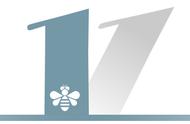javascript加入网页几种方法(前端系列教程-JavaScript在网页动画中的使用)
JavaScript网页特效学习目标在前面两篇文章,学习了Javascript中、相关基础知识后,今天我们将结合前面所学内容,利用DOM操作实现常见的网页动画效果;结合知识点有相关案例效果演示,另外本文所设计的源码和配套素材可在文末获取;
- offset的属性与作用
- client的属性与作用
- scroll的属性与作用
- 封装简单动画函数
- 网页轮播图
获得元素距离带有定位父元素的位置
获得元素自身的width和height
1.offset常用的属性

思路:盒子内的坐标可以通过鼠标事件的e.pageX获取到页面坐标再减去element.offsetLeft来得到;
var box = document.querySelector('.box');
box.addEventListener('click',function(e){
var x = e.pageX - this.offsetLeft;
var y = e.pageY - this.offsetTop;
console.log('x:' x ',y:' y);
})案例:模态框拖拽
需求:
(1)点击弹出层,会淡出模块框,并且显示灰色半透明的遮挡层;
(2)点击关闭按钮,可以关闭模态框,并且同时关闭灰色半透明遮挡层;
(3)鼠标放到模态框最上面一行,可以按住鼠标拖拽模态框在页面中移动;
(4)鼠标松开,可以停止拖动模态框移动;
分析:
(1)拖拽事件,鼠标是按着的状态,故mousemove和mouseup须卸载mousedown事件里面;
(2)在拖拽的过程中,鼠标的位置相对于组件的坐标是不变的,因此为了改变组件的位置,需要将页面坐标减去相对组件坐标来获取;
var link = document.querySelector('#link');
var login_window = document.querySelector('#login');
var close_button = document.querySelector('#closeBtn');
var bg = document.querySelector('#bg');
link.addEventListener('click',function(){
login_window.style.display = 'block';
bg.style.display = 'block';
})
close_button.addEventListener('click',function(){
login_window.style.display = 'none';
bg.style.display = 'none';
})
// 拖动事件三个过程:mousedown、mousemove、mouseup
var title = document.querySelector('#title');
title.addEventListener('mousedown',function(e){
var x = e.pageX - login_window.offsetLeft;
var y = e.pageY - login_window.offsetTop;
document.addEventListener('mousemove',move);
function move(e){
login_window.style.left = e.pageX - x 'px';
login_window.style.top = e.pageY -y 'px';
}
document.addEventListener('mouseup',function (e) {
document.removeEventListener('mousemove',move);
});
});

分析:
(1)mask界面与big界面可以通过鼠标事件设置dispaly属性即可;mouseover显示mask,mouseleave隐藏mask、mousemove移动mask
(2)mask的left与top的值可以通过鼠标在prew_img中的位置来获取;
(3)为了让mask界面中央跟着鼠标指针走,则需要减去mask尺寸一半的偏移量;
(4)防止mask页面跑出prew_img,需要对偏移量进行判断;
(5)大图片移动距离怎么计算?mask移动距离/mask最大移动距离 = 大图片移动距离/大图片最大移动距离;所以大图片移动距离 = mask移动距离 * 大图片移动最大距离 / 遮挡层最大移动距离;
window.addEventListener('load',function(){
var prew_img = document.querySelector('.preview_img');
var mask = document.querySelector('.mask');
var big = document.querySelector('.big');
prew_img.addEventListener('mouseover',function(){
mask.style.display = 'block';
big.style.display = 'block';
})
prew_img.addEventListener('mousemove',function(e){
// 获取鼠标在prew_img元素内的坐标
var x = e.pageX - this.offsetLeft;
var y = e.pageY - this.offsetTop;
// 防止mask页面跑出prew_img盒子
var maskX = x - mask.offsetWidth / 2;
// 遮挡层的最大移动距离maskMax
var maskMax = this.offsetWidth - mask.offsetWidth;
if(maskX <= 0){
maskX = 0;
}else if(maskX >= maskMax){
maskX = maskMax;
}
var maskY = y - mask.offsetHeight / 2;
if(maskY <= 0){
maskY = 0;
}else if(maskY >= maskMax){
maskY = maskMax;
}
// 让mask界面中央跟着鼠标指针走
mask.style.left = maskX 'px';
mask.style.top = maskY 'px';
// 让big界面内容跟着mask位置移动,
// 大图片移动距离 = mask移动距离 * 大图片移动最大距离 / mask最大移动距离
var big_img = document.querySelector('.bigImg');
var bigMax = big_img.offsetWidth - big.offsetWidth;
// 大图片移动距离
var bigMoveX = maskX * bigMax / maskMax;
var bigMoveY = maskY * bigMax / maskMax;
big_img.style.left = -bigMoveX 'px';
big_img.style.top = -bigMoveY 'px';
});
prew_img.addEventListener('mouseleave',function(){
mask.style.display = 'none';
big.style.display = 'none';
});
});II、元素的可视区

不需要调用,立马能自己执行的函数;
// 写法一:
(function(){})()
// 写法二:
(function(){}())
立即执行函数也可以传递参数:
(function(a,b){
console.log(a b);
})(1,2)
III、元素滚动scroll立即执行函数的作用是独立创建了一个作用域,里面所有的变量都是局部变量,不会有命名冲突的情况;
使用scroll系列相关属性可以动态得到元素的大小、滚动距离;
scroll系列属性 作用 备注 element.scrollTop 返回被卷去的上侧距离 返回的数值不带单位 element.scrollLeft 返回被卷去的左侧距离 返回的数值不带单位 element.scrollWidth 返回自身的实际宽度,不含边框 返回的数值不带单位 element.scrollHeight 返回自身的实际高度,不含边框 返回的数值不带单位
案例:仿淘宝固定侧边栏- 1.原先侧边栏是绝对定位
- 2.当页面滚动到一定的位置,侧边栏改为固定定位
- 3.页面继续滚动,会让顶部显示出来
页面被卷去的头部可以通过:window.pageYOffset来获得
// 1.获取元素
var sliderBar = document.querySelector('.slider-bar');
var topBar = document.querySelector('.header');
var banner = document.querySelector('.banner');
var main = document.querySelector('.main');
var goBack = document.querySelector('.goBack');
var barHeight = banner.offsetTop;
var sliderBarTop = sliderBar.offsetTop;
var fixTop = sliderBarTop - barHeight;
var mainTop = main.offsetTop;
// 2.页面滚动事件
document.addEventListener('scroll',function(){
if(window.pageYOffset >= barHeight){
sliderBar.style.position = 'fixed';
sliderBar.style.top = fixTop 'px';
}else{
sliderBar.style.position = 'absolute';
sliderBar.style.top = sliderBarTop 'px';
}
if(window.pageYOffset >= mainTop){
goBack.style.display = 'block';
}else{
goBack.style.display = 'none';
}
})

当鼠标移动到元素上时就会触发mouseenter事件,类似mouseenter
两者的区别是:mouseover鼠标经过自身盒子会触发、经过子盒子也会触发;而mouseenter只有经过自身盒子才会触发;
原因是mouseenter不会冒泡;跟mouseenter搭配的通常是mouseleave
V、动画函数1.动画实现的原理:通过定时器setInterval()不断移动盒子位置;
实现步骤:
- 获得盒子当前位置
- 让盒子在当前位置加上一个移动距离
- 加上一个结束定时器的条件
- 盒子需要添加定位,才能使用element.style.left
//利用setInterval设置一个box元素从左向右移动400像素的动画
var box = document.querySelector('.box');
var timer = setInterval(function(){
if(box.offsetLeft > 200){
// 停止动画,本质上是清除定时器
clearInterval(timer);
}
box.style.left = box.offsetLeft 5 'px';
},50);2.动画函数的封装
将动画函数封装起来,利用JS是动态语言的特性,通过设置对象的方式,给每个不同的元素指定不同的定时器;
// 简单动画函数的封装,目标对象obj,目标位置target
function animate(obj,target){
// 如果设置一个按钮启动动画,会存在一个bug,只要不断点击按钮,动画会越走越快;
// 原因是启动了太多定时器,解决方案是,让元素只有一个定时器执行
clearInterval(obj.timer);
obj.timer = setInterval(function(){
if(obj.offsetLeft > target){
// 停止动画,本质上是清除定时器
clearInterval(obj.timer);
}
obj.style.left = obj.offsetLeft 5 'px';
},50);
}
//利用setInterval设置动画
var btn = document.querySelector('button');
var box1 = document.querySelector('.box1');
btn.addEventListener('click',function(){
animate(box1,400);
});3.缓动动画原理
缓动动画就是让元素运动速度有所变换,最常见的就是让速度慢慢停下来;
思路:让盒子每次移动的距离慢慢变小;
核心算法:每次移动的步长 = (目标值-现在的位置)/10这里的10是份数可以是9也可以是8;
停止的条件是:当前盒子的位置等于目标位置就停止定时器;
// 缓动动画
function animate(obj,target){
// 清除定时器
clearInterval(obj.timer);
obj.timer = setInterval(function() {
// 每次运行定时器都要重新计算步长值,所以步长值写在定时器里面
var step = (target - obj.offsetLeft)/10;
// 如果step是正值则往大取整,如果step是负值则往小取整
step = step >= 0 ? Math.ceil(step) : Math.floor(step);
if(obj.offsetLeft == target){
clearInterval(obj.timer);
}
// 缓动动画核心算法:前进步长=(目标-当前)/ 10
obj.style.left = obj.offsetLeft step 'px';
},50);
}

回调函数原理:函数可以作为一个参数,将这个函数作为参数传入到另一个函数里面,当这个函数执行完成后,再执行传进去的这个函数,这个过程叫做回调。
回调函数位置:写到定时器结束的位置
// 缓动动画
function animate(obj,target,callback){
// 清除定时器
clearInterval(obj.timer);
obj.timer = setInterval(function() {
// 每次运行定时器都要重新计算步长值,所以步长值写在定时器里面
var step = (target - obj.offsetLeft)/10;
// 如果step是正值则往大取整,如果step是负值则往小取整
step = step >= 0 ? Math.ceil(step) : Math.floor(step);
if(obj.offsetLeft == target){
clearInterval(obj.timer);
if(callback){
// 调用函数
callback();
}
}
// 缓动动画核心算法:前进步长=(目标-当前)/ 10
obj.style.left = obj.offsetLeft step 'px';
},50);
}将动画函数封装到单独的JS文件
在head里引入JS文件
<script src="animate.js"></script>
实际调用过程中可以直接调用JS中定义的函数
var sliderbar = document.querySelector('.sliderbar');
var con = document.querySelector('.con');
sliderbar.addEventListener('mouseenter',function(){
animate(con,-160,function () {
// 动画执行完毕,将左箭头转为右箭头
sliderbar.children[1].innerHTML = '→';
});
})
sliderbar.addEventListener('mouseleave',function(){
animate(con,0,function () {
sliderbar.children[1].innerHTML = '←';
});
})案例:网页轮播图
功能需求:
- 鼠标经过轮播图模块,左右按钮显示,离开隐藏左右按钮;
- 鼠标点击右侧按钮一次,图片往左播放一张,以此内推,左侧按钮同理;
- 图标播放的同时,下面小圆圈模块跟随一起变化;
- 点击小圆圈,可以播放相应图片;
- 鼠标不经过轮播图,轮播图也会自动播放图片;
- 鼠标经过,轮播图模块,自动播放停止
window.addEventListener('load', function () {
// === 0.定义变量,获取元素
var focus = document.querySelector('.focus');
var arrowL = document.querySelector('.arrow-l');
var arrowR = document.querySelector('.arrow-r');
// === 1.鼠标经过轮播图模块,左右按钮显示,离开隐藏左右按钮;=====
focus.addEventListener('mouseenter', function () {
arrowL.style.display = 'block';
arrowR.style.display = 'block';
clearInterval(timer);
timer = null;
});
focus.addEventListener('mouseleave', function () {
arrowL.style.display = 'none';
arrowR.style.display = 'none';
timer = window.setInterval(function () {
arrowR.click();
}, 3000);
});
// === 2.根据轮播图的数量自动生成小圆圈
var ul = focus.querySelector('ul');
var ol = focus.querySelector('.circle');
var pictureWidth = focus.offsetWidth;
// 获取到轮播图图片的数量length
var length = ul.children.length;
// 显示当前图片的索引
var circle = 0;
// 显示当前图片的索引
var num = 0;
// 创建元素插入到ol中
for (var i = 0; i < length; i ) {
var li = document.createElement('li');
// 给没一个小圆圈添加一个index属性,方便点击事件的ul移动长度的确定
li.setAttribute('index', i);
// 给每一个小圆圈添加点击事件
li.addEventListener('click', function () {
// 移除其他小圆圈的选中属性
for (var i = 0; i < length; i ) {
ol.children[i].className = '';
}
// 设置当前选中小圆圈的选中属性
this.className = 'current';
// 定义选中的小圆圈的索引
var index = this.getAttribute('index');
num = index;
circle = index;
animate(ul, -pictureWidth * index);
});
ol.appendChild(li);
}
ol.children[0].className = 'current';
// === 3.鼠标点击右侧按钮一次,图片往左播放一张,以此内推,左侧按钮同理;==
// 为了实现无缝滚动,需要将第一张图添加到最后一张图中
var lastLi = ul.children[0].cloneNode(true);
ul.appendChild(lastLi);
// 设置一个节流阀,防止按钮在短时间内点击过多
var flag = true;
arrowR.addEventListener('click', function () {
if (flag) {
flag = false;
if (num == ul.children.length - 1) {
ul.style.left = 0;
num = 0;
}
num ;
animate(ul, -pictureWidth * num, function () {
flag = true;
});
circle ;
if (circle == ol.children.length) {
circle = 0;
}
activateCircle(circle);
}
});
arrowL.addEventListener('click', function () {
if (flag) {
flag = false;
if (num == 0) {
num = ul.children.length - 1;
ul.style.left = -num * pictureWidth 'px';
}
num--;
animate(ul, -num * pictureWidth, function () {
flag = true;
});
if (circle == 0) {
circle = ol.children.length;
}
circle--;
activateCircle(circle);
}
});
// 排他法思想点亮小圆圈
function activateCircle(index) {
for (var i = 0; i < ol.children.length; i ) {
ol.children[i].className = '';
}
ol.children[index].className = 'current';
}
// 实现轮播图自动播放
var timer = window.setInterval(function () {
arrowR.click();
}, 3000);
});
显示效果:

轮播图自动播放的原理是:设置一个定时器使用click()函数模拟按钮点击事件;
轮播图实现无缝滚动的原理是:将第一个图动态加在最后一张图上,当切到最后一张图时,重新设置元素布局距离,再执行滑动动画。
防止同一个按钮在短时间内点击次数过多,可以设置一个节流阀,将启动节流阀的操作写在动画回调函数里,这样只有当动画执行完毕后才才可以重新恢复按钮的点击功能;
页面滚动动画可以使用函数:window.scroll(x,y)可以滚动至页面的指定坐标位置;
最后:

,本文配套源码与素材获取:https://gitee.com/yushengtan/jscode
关于JavaScript在网页动画中的使用就介绍到这里,下一节我们将继续深入介绍JavaScript的异步调用相关知识的学习~
- 紫阳花被日本人钟爱的原因(|)
- 电脑如何查看固态硬盘(怎么看硬盘是不是固态)
- 含乳铁蛋白奶粉排行(乳铁蛋白排行榜前十位闭眼入)
- 最好用的玻尿酸补水(玻尿酸含量差距逾200倍)
- 怎么向ps中导入字体(Photoshop新手小白教程(12)视频的封面制作效果背景文字)
- 山楂干一天吃多少最好(山楂)
- 电费欠多久会断电(插卡电表直接断电跳闸了)
- 怎么能让腰部减肥(教你5招瘦腰运动)
- 变色玻璃特征(新型玻璃作用以及特点是什么)
- 华为手机怎么进不去fastboot模式(华为、荣耀手机如何申请解锁码)
- tods鉴别真假(我请人锯断了真假Tod's豆豆鞋……)
- 手机删除的照片安全吗(程序员)
- 苹果天气怎么删除城市(iOS天气使用技巧)
- qq飞车手游挖宝几点开启(吃土玩家的赚点券小攻略(三))
- 东风吹来千山绿的下一句是什么(东风吹出千山绿;高手请赐下联)
- 保险公司领导最怕什么(领导最害怕的5件事)
- 眼影的基本搭配方法(万能眼影配色公式来了)
- 观致是哪个旗下的企业(观致汽车被“拉黑”)